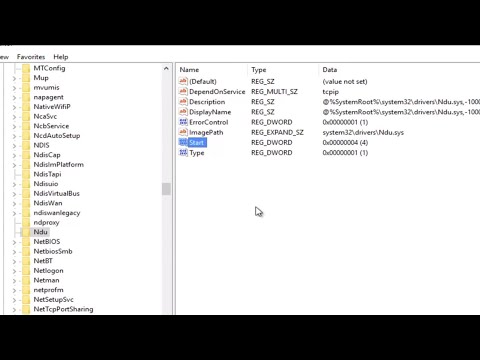
תוֹכֶן
- הפעל מחדש את המכשיר
- הורד את עדכון iOS 11 העדכני ביותר
- נסה את גרסת הביטא של iOS 12
- השתמש ב- Wi-Fi כאשר אתה יכול
- בדוק את היישומים שלך
- עדכן את YouTube
- השבת רטט
- ניהול התצוגה שלך
- השבת להרים להעיר
- להרוג רענון רקע
- הימנע רקע דינמי
- כיבוי מעקב כושר
- השתמש במצב צריכת חשמל נמוכה & שים את זה במרכז הבקרה
- השתמש במצב טיסה
- השבת ווידג'טים
- להפסיק להרוג את היישומים שלך
- לכבות
- אפס את כל ההגדרות
- שדרג לאחור
- שחזר כחדשה
- קנה מארז סוללה או סוללה בנק
- התקן את iOS 12.2 עבור אבטחה טובה יותר
השדרוג האחרון של אפל גורם לבעיות ניקוז הסוללה עבור משתמשי iPhone ו- iPad והיום אנחנו רוצים להראות לך איך לתקן במהירות את חיי הסוללה של ה- iOS 11.
עדכון iOS 11.4.1 מתקן מספר בעיות במערכת ההפעלה הניידת של Apple, אך שדרוג התוכנה האחרון של החברה גורם לבעיות משלו. משתמשי iPhone ו- iPad מדווחים על מגוון רחב של בעיות, כולל ניקוז סוללה חמור.
אם אתה נתקל בבעיות של חיי סוללה בעת הפעלת iOS 11.4.1 (או גרסה אחרת של iOS 11), ייתכן שאתה חושב על שדרוג לאחור לגרסה ישנה יותר של iOS 11.
בעוד שדרוג לאחור הוא בהחלט אופציה, אתה רוצה לנסות ברזל ברזל בעיות החיים שלך לפני שאתה מוותר על העדכון האחרון של אפל.
המדריך שלנו לתקן את חיי הסוללה של ה- iOS 11 של ה- iPhone, iPad ו- iPod touch יספק לך כמה תיקונים מוכחים וגם כמה אסטרטגיות לשימוש אם חיי הסוללה של iPhone, iPad או iPod touch מתחילים לפעול.
חלק מהשלבים כאן דורשים רק כמה שניות מזמנך. אחרים יכולים לקחת אותך הרבה יותר. הנה כמה דברים שכדאי לנסות לפני שתיקח את הטלפון או הטאבלט שלך לרשת המקומית (אם יש לך חנות).
הפעל מחדש את המכשיר
לפעמים הפעלה מחדש פשוטה יכולה לעזור למכשיר שלך להתגבר על ניקוז חריג של הסוללה. אם אתה מתחיל לשים לב מוזר iOS 11 הסוללה לטמיון, נסה להפעיל מחדש את הטלפון או הטאבלט. החזק את לחצן ההפעלה, החלק והחזק את לחצן ההפעלה כדי להפעיל אותו מחדש.
הורד את עדכון iOS 11 העדכני ביותר
אם אתה נתקל בבעיות ב- iOS 11.0, iOS 11.0.1, iOS 11.0.2, iOS 11.0.3, iOS 11.1, iOS 11.1.1, iOS 11.1.2, iOS 11.2, iOS 11.2.1, iOS 11.2.2 , iOS 11.2.5, iOS 11.2.6, iOS 11.3, iOS 11.3.1 או iOS 11.4, נסה לשדרג לעדכון iOS 11.4.1 של Apple.
אני מעז לומר iOS 11.4.1 הסתיימה הבעיה שלי רצח הסוללה
- ⌛ Stephie גרפיקה ⌛ (@cloudsteph) 10 יולי 2018
ובכן #iOS 11.4.1 שלך נתן לי זמן המתנה שלי. 8hrs ורק 2% אבדו. #battery #apple לא בוצעו איפוסים. ניטור השימוש עכשיו 🤞🙏 @ 9to5mac pic.twitter.com/jk6DQnJ8Bw
- ג 'יימס (@GymGodders) 10 יולי 2018
חלק מהמשתמשים טוענים ש- iOS 11.4.1 תיקן את בעיות ניקוז הסוללה שלהם, לכן כדאי לירות אם לא הצלחת למצוא תיקון בעצמך.
נסה את גרסת הביטא של iOS 12
אם אינך יכול לחכות לגרסה הבאה של iOS 11, נסה להוריד את גירסת הביטא של iOS 12 של Apple.
גרסת הביטא של iOS 12 היא גרסה מוקדמת של העדכון הקרוב ל- iOS 12 של Apple (מוגדר לשחרור בסתיו) והוא כולל רשימה ארוכה של שינויים, כולל שיפורים בביצועים.
גרסת הביטא מוכתמת באגים רבים, אבל יש סיכוי שזה ישפר את חיי הסוללה של המכשיר. אנו מפעילים את גרסת הביטא של iOS 12 במספר מכשירים, ועדיין לא נתקלנו בבעיות של חיי הסוללה.
אם אתה מעוניין, עיין במדריך שלנו להתקנת גרסת הביטא של iOS 12. אתה גם רוצה להסתכל על הסיבות שלנו כדי למנוע את זה. זה יכול להיות יותר צרות מאשר זה שווה.
השתמש ב- Wi-Fi כאשר אתה יכול
שימוש בנתונים סלולריים (LTE, 4G) יכול למצוץ את עוצמת הטלפון. כאשר אתה יכול, להשתמש ב- Wi-Fi. הוא משתמש פחות חשמל מאשר רשת סלולרית.
בדוק את היישומים שלך
עדכוני iOS של Apple לא אמורים להשפיע לרעה על חיי הסוללה שלך ויש סיכוי טוב שזה משהו אחר מלבד מערכת ההפעלה שגורמת לבעיה.
יישומים כמו פייסבוק כבר ידוע למצוץ את חיי הסוללה ויש סיכוי טוב מאוד יש לך תפוח רקוב על הלוח שלך iPhone או iPad. יישומים ושירותים יפעלו לעתים קרובות לאחר פרסום iOS גדול.

לפני שתעשה משהו אחר, בדוק את היישומים שלך. עבור אל 'הגדרות'> 'סוללה' ובדוק את הכלי 'צריכת חשמל'. זה יראה לך את היישומים עושה את הנזק הגדול ביותר של הסוללה של המכשיר.
אם אתה מבחין באפליקציה שמרוקנת טון של סוללה, נסה למחוק את האפליקציה כדי לראות אם הדברים משתפרים. אתה תמיד יכול להתקין מחדש את זה אם אתה קובע שזה לא המקור של הניקוז.
אם אתה מעדיף לשמור את האפליקציה, נסה להתקין את תיקון הבאגים האחרון כדי לראות אם זה עוזר. מפתחים יציגו את עדכוני התמיכה של iOS 11 ואלו אמורים לעזור בביצועים.
עדכן את YouTube
אפליקציית YouTube דווחה על גרימת סוללה חמורה עבור חלק ממשתמשי iOS 11. אם אתה מבחין ניקוז הסוללה מאוד בעת שימוש באפליקציה, תצטרך לרסן את השימוש שלך או לעדכן את היישום עם תיקוני באגים האחרונים 12.45 פותר בעיה עם השימוש בסוללה.
אם חיי הסוללה שלך מתרוקנים במהירות בזמן השימוש ב- YouTube ואתה בטוח שאין לזה קשר עם כמה אתה משתמש בו, עדכן את האפליקציה.
השבת רטט
ייתכן שהמכשיר שלך ירטוט בכל פעם שתקבל שיחת טלפון או הודעה. התראות אלה הן שימושיות, אך הן הופכות את החומרה בתוך הטלפון שלך לעבודה ואת העבודה הזו דורשת כוח.
אם אתה בסדר ללא רטט, אתה תמיד יכול להשתמש בצלצול כדי להתריע על הודעות חדשות ושיחות, לנסות לסגור אותם. זה יכול לעזור.
כדי לעשות זאת, עבור אל הגדרות> צלילים והחלפת רטט על צלצול ורטט במצב כבוי. כמו כן, אתה רוצה להיכנס לכל צליל ו רטט בודדים ולוודא רטט (הממוקם בחלק העליון של המסך) מוגדר אף אחד.
ניהול התצוגה שלך
הצג שלך יכול להיות רוצח חיי סוללה אם אתה לא מנהל את זה כראוי.
חיישנים בתוך iPhone או iPad שלך יהיה להתאים את המסך באופן אוטומטי בסביבות תאורה מסוימים. לפעמים חיישנים אלה לעבוד כפי שפורסם. לפעמים הם לא. אם המסך שלך בהיר ללא סיבה, אתה עלול להיות עלות עצמך כמה חיי הסוללה.
אם אתה מעלה את זה, נסה להתאים את המסך באופן ידני בהתאם לתנאי התאורה. לשם כך, עליך לבטל את בהירות אוטומטי.
עבור אל 'הגדרות'> 'כללי'> 'נגישות'> 'אפשרויות תצוגה'> 'בהירות אוטומטי'> 'כבוי'. לאחר שתכבה אותו, יהיה עליך להתאים באופן ידני את בהירות המסך. למרבה המזל, זה פשוט ב- iOS 11.
כל שעליך לעשות הוא פשוט להרים את מרכז הבקרה (להחליק למעלה מהחלק התחתון של הטלפון) ולהתאים את המסך לפי הצורך. תוכל גם לשנות אותו באפליקציה 'הגדרות'.
השבת להרים להעיר
iOS 11 של תרים כדי להתעורר תכונה שימושית אבל מכבה את זה יכול לחסוך לך כמה נקודות אחוז הסוללה.
אם אינך צריך שהמסך יופעל באופן אוטומטי בכל פעם שתבחר את המכשיר, עבור אל האפליקציה 'הגדרות'> 'תצוגה וברירות' והפעל את פונקציית 'העלאה לניתוק'.
תוכל תמיד להפעיל אותו מחדש אם אינך רואה שיפורים בחיי הסוללה הכוללים של המכשיר.
להרוג רענון רקע
התכונה 'רענון אפליקציה ברקע' של iOS מאפשרת לאפליקציות שלך להתרענן ברקע, כדי להציג בפניך את הנתונים העדכניים ביותר בעת פתיחתם. זה הטבה יפה אבל זה גם חזיר משאבים.
רוב האנשים כנראה לא צריכים תכונה זו מופעלת. כדי להשבית אותו, עבור אל 'הגדרות'> 'כללי'> 'רענון אפליקציה ברקע'> והשבית אותו עבור אפליקציות שבהן אינך משתמש.
ניתן גם לבטל לחלוטין את רענון App Background אם אינך רוצה לעבור ברשימת היישומים שלך אחד אחד. אם יש לך טון של יישומים, התהליך יכול להיות מייגע מאוד.
אתה תמיד יכול להפעיל את התכונה בחזרה אם אתה לא שם לב שום רווחים.
הימנע רקע דינמי
טפטים מונפשים נראים נהדר אבל הם יכולים להיות ניקוז על הסוללה של המכשיר. אם ברצונך לשמור את הסוללה, תרצה להשתמש ברקעים סטטיים. למרבה המזל, iOS 11 מספק רקע סטטי חדש.
כיבוי מעקב כושר
IPhone שלך מגיע עם תנועה שיתוף מעבד שיכול לעקוב אחר השלבים שלך ופעילויות אחרות. אם אתה מנסה להישאר בכושר, נבין אם אתה רוצה לשמור על תכונה זו. אם אינך משתמש בטלפון כדי לעקוב אחר הכושר שלך, נסה לבטל את המעקב ללא הפסקה.
כדי לעשות זאת בראש אל ההגדרות שלך לחץ על 'פרטיות'. משם, בחר Motion & Fitness ו לעבור את הפונקציה מעקב אחר כושר. ייתכן שתרצה גם להחליף את כל היישומים המפורטים בהמשך למעקב אחר פעילות גופנית בתפריט זה.
השתמש במצב צריכת חשמל נמוכה & שים את זה במרכז הבקרה
מצב צריכת החשמל הנמוכה של iOS 11 יכול לעזור לך לחסוך חיי סוללה וזו תכונה שתרצה להכיר אם לא עשית זאת כבר.
מצב צריכת חשמל נמוכה כבר בסביבה כבר כמה שנים, אבל אנחנו עדיין שומעים מאנשים שאינם משתמשים בו או לא יודעים על מה אנחנו מדברים.
ב פגז אגוז, מצב צריכת חשמל נמוכה כבה את הפונקציות שעלולות להיות ניקוז הסוללה. לדוגמה, היי סירי, הורדות אוטומטיות ושליחת דואר. ניתן להפעיל ולכבות את Power Power Mode (מצב צריכת חשמל נמוכה) בכל עת.

התאם אישית את מרכז הבקרה של iOS 11.
כדי לעשות זאת, עבור אל הגדרות> סוללה> מצב צריכת חשמל נמוכה> והפעל אותו בכל פעם שתצטרך לשמור מספר נקודות אחוז. אנו ממליצים גם לשים את זה במרכז הבקרה לגישה קלה.
מערכת ההפעלה iOS 11 של Apple מאפשרת לך להתאים אישית את מרכז הבקרה (התפריט שצץ כאשר אתה מחליק למעלה מהחלק התחתון של המסך). אנו ממליצים לאחסן קיצור דרך למצב צריכת חשמל נמוכה במרכז הבקרה כדי לקבל גישה קלה.
לשם כך, עבור אל 'הגדרות'> 'מרכז הבקרה'> 'התאם אישית פקדים' והקש על סימן הפלוס הירוק לצד 'מצב צריכת חשמל נמוכה'.
השתמש במצב טיסה
אם אתה מתחיל לשים לב לניקוי מהיר של הסוללה, הפעל את מצב טיסה.
מצב טיסה, שניתן לגשת אליו באמצעות האפליקציה 'הגדרות' או 'מרכז הבקרה', הורג את כל החיבורים שלך, כולל Bluetooth, נתונים סלולריים ו- Wi-Fi.
אם אתה באזור עם שירות ספוט, הטלפון שלך הולך לעבוד קשה כדי לקבל אות. כאשר הטלפון פועל קשה, הסוללה שלך כנראה רוקנה. מצב טיסה ימנע זאת.
השבת ווידג'טים
יישומונים נמצאים בכל מקום ב- iOS 11 והם עלולים להרוס את חיי הסוללה שלך אם אתה לא זהיר.
אם אינך משתמש בווידג'טים או פשוט רוצה לטפל בהם, החלק ימינה בזמן שאתה נמצא במסך דף הבית של המכשיר.
במסך זה, גלול את כל הדרך לתחתית הווידג'טים ובחר ערוך. זה הסמל העגול. כעת אתה אמור לראות רשימה של שירותים ואפליקציות. אלה הם יישומונים שלך. כדי להשבית רכיב widget, הקש על המעגל האדום עם הקו הלבן והקש על הסר.
השבת כמה שתרצה.
להפסיק להרוג את היישומים שלך
למרות שאתה עלול להתפתות לסגור את היישומים שלך כדי לשמור על חיי הסוללה, אפל אומר לסגור יישומים במסך ריבוי משימות שלך לא יעזור.
זה יהיה הרגל קשה לשבור כמה מכם אבל אם אתה יכול לנהל אתה יכול לראות השפעה חיובית.
לכבות
המגע החיובי של iOS 11 עלול להניק את הסוללה של המכשיר. אם אינך זקוק לעזרה מסייעת במכשיר שלך, נסה לכבות אותו.
כדי לבטל את Assistive Touch, עבור אל Settings (הגדרות)> General (כללי)> Accessibility (נגישות) <AssistiveTouch (החלפת קבצים), והפעל אותו.
אפס את כל ההגדרות
ברגע שאתה מותש את האפשרויות האלה, הגיע הזמן ללכת גרעיני. ראשית, מומלץ לאפס את ההגדרות שלך.
לשם כך, עבור אל 'הגדרות'> 'כללי'> 'אפס'> 'אפס את כל ההגדרות' ולאחר מכן הזן את קוד הגישה שלך אם יש לך אפשרות להפעיל במכשיר שלך.
התהליך עשוי להימשך מספר דקות והוא ישחזר את הגדרות המכשיר להגדרות ברירת המחדל של היצרן, לכן ודא שכל סיסמאות ה- Wi-Fi שלך מועילות, מכיוון שהמכשיר ישכח אותן.
שדרג לאחור
אם הייתה לך חוויה נהדרת בגירסה קודמת של iOS 11, תוכל לנסות להוריד את המכשיר שלך כדי לראות אם זה משפר את חיי הסוללה של המכשיר.
צירפנו מדריך שדרוג לאחור שיעביר אותך בשלבים הדרושים כדי לחזור לגרסה ישנה יותר של iOS 11.
אפל נוטה לסגור את הפרצות האלה די מהר, כך שדרוג לאחור לא תמיד יהיה אופציה.
שחזר כחדשה
אם אתה הבעלים של iPhone או iPad לזמן מה, תוכל לנסות לשחזר את המכשיר מגיבוי. לחלופין, אם אתה מרגיש ממש שאפתני, אתה יכול לנסות לשחזר את המכשיר כמו חדש.
אתה יכול לעשות זאת באמצעות iTunes או iCloud ו בהתאם לרמה המיומנות שלך ואת המצב, זה יכול לקחת לך יותר מ -30 דקות כדי להשלים.
קנה מארז סוללה או סוללה בנק
אם אתה מוכן להשקיע כסף כדי לשפר את הסוללה אתה עשוי לחשוב על קניית מקרה הסוללה או בנק הסוללה.
יש טון של אפשרויות מארז הסוללה שם ברשימה שלנו של המקרים הטובים ביותר iPhone יקבלו אותך על המסלול הנכון.
אם אתה מעדיף לא לכסות את הטלפון שלך עם מקרה גדול, במקרים הסוללה הם גדולים, אתה יכול לבחור עבור בנק הסוללה.
סוללות הבנקים הם קטנים וקטנים הגאדג'טים שנותנים לך חיובים מרובים. מכשיר אחד כזה, את חבילת הסוללה RAVPower יכול לתת לך שישה חיובים iPhone מלא.
אתה צריך גם להסתכל על Powerstation של Mophie בתוספת מיני ו Powerker אנקר 20100.
4 סיבות לא להתקין את iOS 12.2 & 9 סיבות אתה צריך














